Para los usuarios de iPhone y iPad que ya se han actualizado a iOS 9,…
Limitar acceso a internet en aplicaciones específicas en Android
En este post veremos como limitar y administrar el uso de internet en teléfonos celulares con dispositivos android por medio de un FireWall lo que quiere decir es que nosotros vamos a poder decidir a qué aplicación le damos permiso para conectarse internet y de qué aplicación no le vamos a dar permiso y para eso vamos a instalar la siguiente aplicación vamos al playstore o google market buscamos mobi wol.
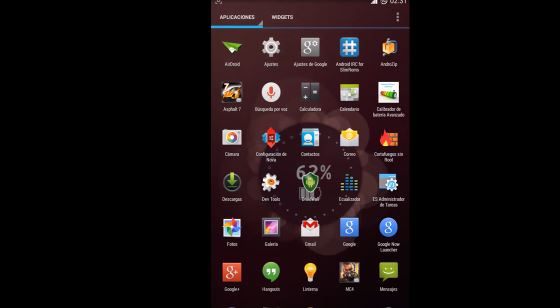
Seleccionamos está azul después instalar aceptamos esperamos a lo que se hace la descarga y listo, así de rápido instalamos el FireWall, ahora quiero que hagamos un pequeño ejercicio, vamos a la página inicial abrimos el navegador entramos alguna página, por ejemplo yahoo.com y vemos que tenemos internet y no hay problema ahora vamos a activar el FireWall para eso vamos al menú de inicio > nuestras aplicaciones seleccionamos el FireWall y para activarla lo único que tenemos que hacer es: seleccionar en ON y listo!
Ya está el FireWall activado como configuración predeterminada pese a que el FireWall y está activo todas las aplicaciones se pueden conectar a internet, lo que ustedes tienen que hacer es ir entrenando al FireWall para que vean que aplicaciones quieren y cuáles no quieren por ejemplo lo que voy a hacer a continuación el restringir para que el navegador no se pueda conectar con ninguna página entonces damos clic en FireWall Rules buscamos el navegador a continuación van a ver dos iconos azules esto significa que el navegador Chrome se puede conectar al internet celular o al internet WiFi lo que voy a hacer el seleccionar en internet WiFi y si está en negrito es que ya no se puede conectar a internet, entonces vamos a ver si es cierto vamos a la página principal, Chrome.
Vamos a intentar entrar a google y como verán el navegador se queda esperando, esperando, esperando, esperando, respuesta y no abre la página, esto quiere decir que el FireWall está funcionando correctamente a continuación que el que seleccionen la barra de notificaciones después Mobiwol connection logs y vean todas las aplicaciones que han tenido acceso a internet por ejemplo Chrome que es el navegador pidió acceso internet y fue denegado Nova Launcher pidió acceso a internet y se lo dieron, Android System, se lo dieron Android cuentas de google se lo dieron, Telegram se lo dieron si ustedes quieren revocar alguno de estos permisos desde aquí lo único que tienen que hacer es seleccionar sobre la aplicación que pidió internet y seleccionar cualquiera de las opciones que ustedes desean.
Por ejemplo yo le voy a dar acceso la internet a nuestro navegador voy a entrar de nuevo al navegador voy a recargar la página y ahí estamos! con internet entonces esto es muy fácil ya sea que lo revisen desde el log de conexiones y ustedes vayan revisando qué aplicaciones piden o no piden internet o desde el FireWall Rules pueden configurar quien si se comentar y quien no se conecta y muy bien cómo le dimos permiso a Chrome en el log de configuraciones aquí ya no vamos a ver azul y bueno básicamente esto es una manera en la que ustedes pueden restringir qué aplicaciones se conectan y que aplicaciones no se conectan es importante que noten que tienen las dos opciones si ustedes no quieren que el por ejemplo youtube se conecte cuando están usando el internet es compañía celular es muy fácil sólo dan clic sobre este iconito y listo! aplicaciones como YouTúbe, Spotify, Google Music, Netflix, etcétera que consumen mucho ancho de banda es preferible que no las tengan activadas y su plan de datos es limitado o chiquito bueno, lo último que les quiero decir es que si el FireWall no está activo todas las aplicaciones van a tener internet espero le sirva un saludo.









